Maison >Tutoriel logiciel >Logiciel de bureau >Comment supprimer des pages vierges dans Word
Comment supprimer des pages vierges dans Word
- 王林avant
- 2024-03-19 17:43:281220parcourir
La suppression de pages vierges est un problème courant dans les opérations Word. De nombreux utilisateurs seront confrontés à cette situation lors de l’édition de documents, ce qui entraînera une mise en page inesthétique. L'éditeur PHP Strawberry partagera avec vous quelques méthodes simples et pratiques pour vous aider à supprimer facilement les pages vierges des documents Word. Grâce aux méthodes suivantes, vous pouvez résoudre ce problème rapidement et efficacement et rendre le document plus ordonné et professionnel.
Méthode 1 : Comment supprimer la page vierge de la dernière page
Si la page vierge se trouve sur la dernière page, vous pouvez d'abord positionner le curseur sur la dernière page, puis appuyer sur la touche Retour arrière ou Suppr du clavier pour supprimer la page vierge.
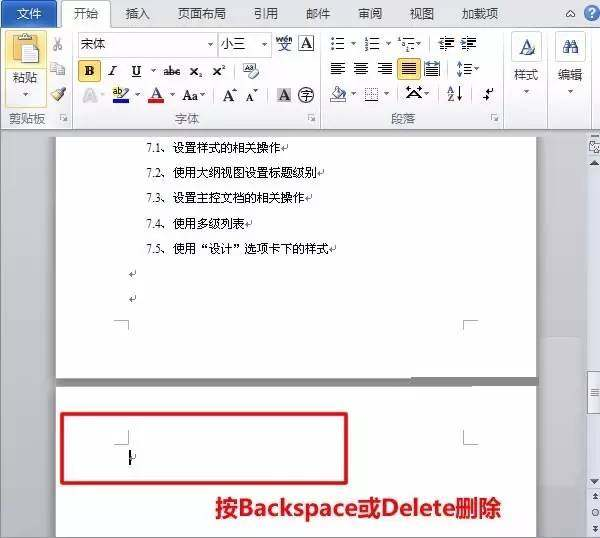
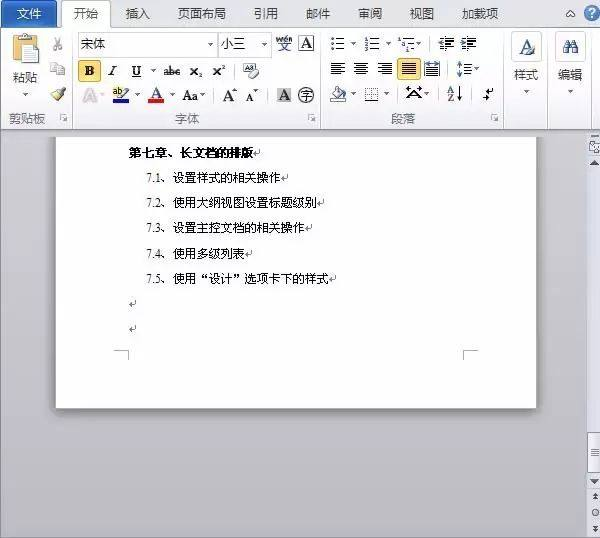
Méthode 2 : Supprimer les sauts de page
Réglez d'abord le mode d'affichage Word sur « Brouillon » : (les versions 2010 et 2013 sont « Brouillon », 2003 et 2007 sont définies sur « Vue normale ») Ensuite vous pouvez Vous voyez une ligne pointillée horizontale.
C'est le saut de page. C'est la raison pour laquelle la page vierge apparaît. Supprimez-la, puis revenez à la « Vue de page » par défaut et voyez si la page vierge a été supprimée ?
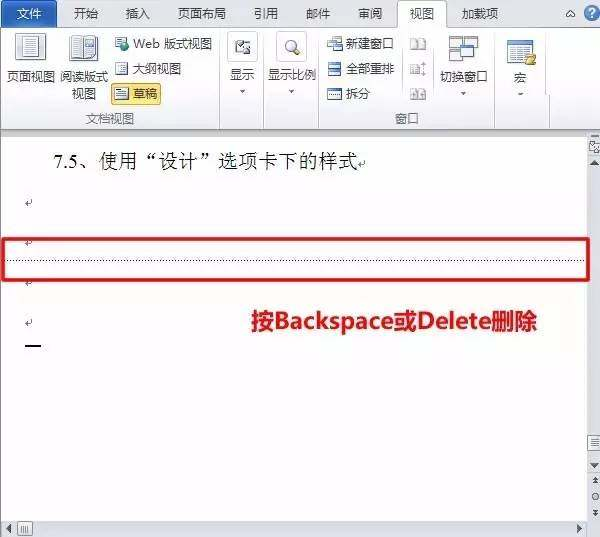
Méthode 3 : Supprimez par lots plusieurs pages vierges dans Word
S'il y a plusieurs pages vierges dans le document qui doivent être supprimées : Vous pouvez utiliser Rechercher et remplacer pour y parvenir.
Utilisez le raccourci Word « Ctrl + H » pour ouvrir la fenêtre Rechercher et remplacer, puis cliquez sur « Avancé » ou « Plus » pour sélectionner « Saut de page manuel » dans « Formatage spécial ».
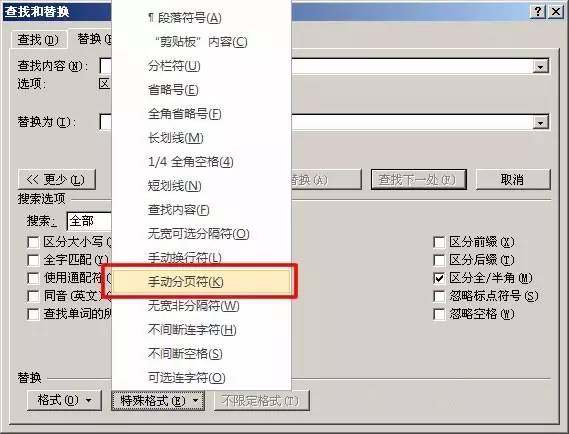
Cliquez ensuite sur "Remplacer tout" pour supprimer toutes les pages vierges.
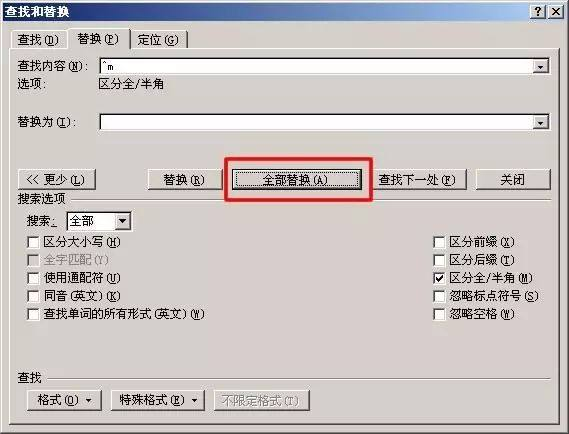
Méthode 4 : Shift sélectionnez toute la page puis supprimez
Positionnez le curseur derrière le dernier caractère de la page précédente sur la page blanche : Maintenez la touche "Shift" du clavier et utilisez le bouton gauche de la souris pour sélectionner toute la page vierge. Appuyez sur la touche "Supprimer" de votre clavier pour supprimer la page vierge.

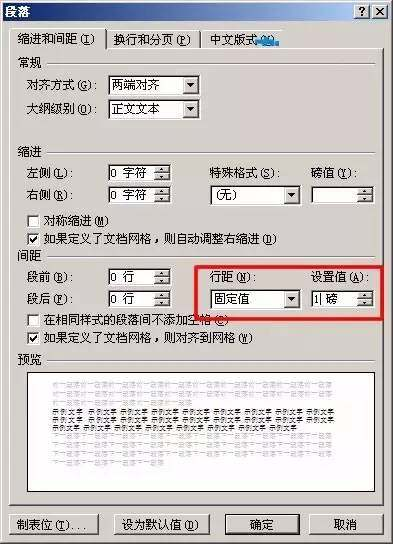
Ce qui précède est le contenu détaillé de. pour plus d'informations, suivez d'autres articles connexes sur le site Web de PHP en chinois!

